Cùng tham khảo những hướng dẫn hủy tài khoản Gmail nhé. Bạn muốn hủy một tài khoản Gmail không còn sử dụng hoặc xóa toàn bộ tài khoản Google? Dưới đây là các cách để tiến hành việc đó.
Cách xóa tài khoản Gmail và tài khoản Google
Bước 1: Nhấp chuột vào địa chỉ email ở góc trên cùng bên phải màn hình. Trong trình đơn xuất hiện, nhấn vào liên kết “Account”.
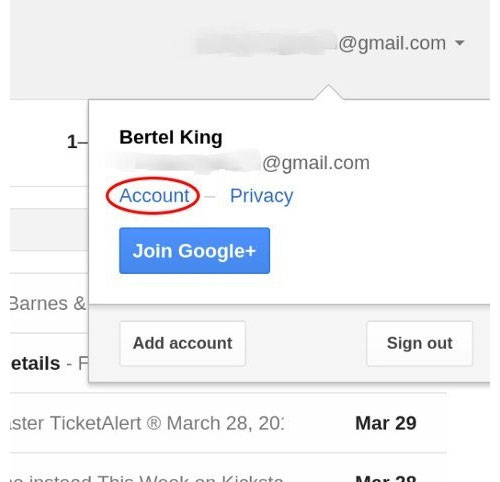
Bước 2: Trong trang Accounts, bạn sẽ được cung cấp thông tin liên quan tới toàn bộ tài khoản Google, chứ không chỉ tài khoản Gmail. Tại đây nhấn vào mục “Products” ở phía bên trái.
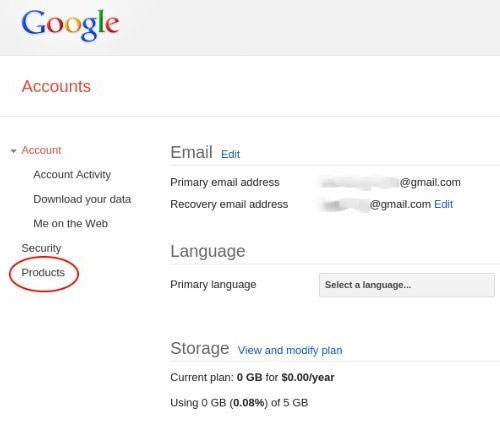
Bước 3: Bạn sẽ được liệt kê tất cả các sản phẩm Google gắn với tài khoản của mình. Nhấn vào liên kết “Edit” ở cạnh “Your Products”.
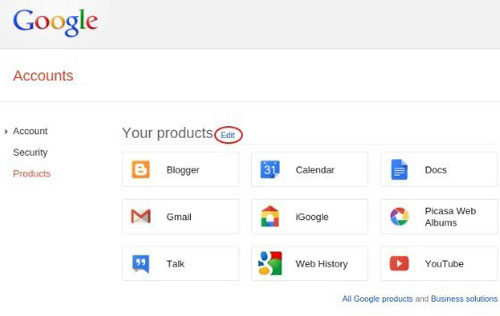
Bước 4: Thông thường khi tạo địa chỉ Gmail mới, bạn sẽ được cung cấp một tài khoản Google mới đi kèm với địa chỉ Gmail đó. Đối với một tài khoản Google cũ không còn sử dụng, có thể bạn sẽ muốn xóa hoàn toàn tài khoản Google đó. Tuy nhiên, nếu bạn có nhiều địa chỉ Gmail gắn với một tài khoản Google, có thể bạn chỉ muốn xóa một địa chỉ Gmail cụ thể, hãy chắc chắn là bạn xóa đúng tài khoản Gmail mà mình không muốn dùng.
Nếu muốn xóa một tài khoản Gmail cụ thể, nhấn chuột vào “Remove Gmail permanently” và chuyển tới bước 5a.
Nếu bạn muốn xóa toàn bộ tài khoản Google, chọn “Close account and delete all services and info associated with it” và chuyển tới bước 5b.
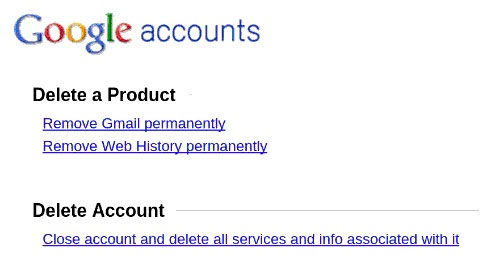
Bước 5a: Nhấp chuột đánh dấu ô vuông trước “Yes, I want to permanently delete…” và nhập vào tài khoản Gmail chính gắn với tài khoản Google của bạn, nhập vào password (mật khẩu) hiện tại, nhấn nút “Remove Gmail”.

Bước 5b: Nếu bạn chắc chắn muốn xóa toàn bộ tài khoản Google, nhấp chuột để đánh dấu các ô trước mỗi dịch vụ Google mà bạn muốn ngừng sử dụng, gõ vào password hiện tại. Sau đó, nhấp chuột đánh dấu các mục xác nhận rằng bạn muốn xóa tài khoản giống như dưới đây, sau đó nhấn vào nút “Delete Google Account”.
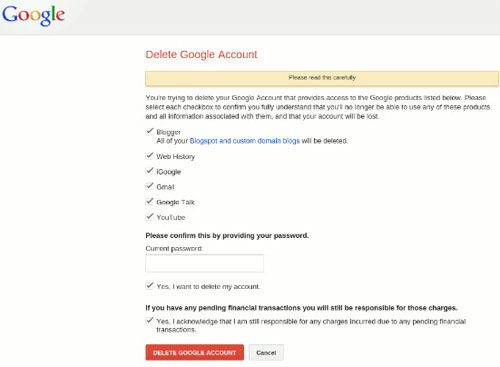
Xóa hoặc khôi phục tài khoản Google
Xóa tài khoản Google sẽ ảnh hưởng tới tất cả các sản phẩm được liên kết với tài khoản đó (ví dụ: Blogger, AdSense, Gmail) và sẽ ảnh hưởng khác nhau đối với từng sản phẩm. Trước khi xóa tài khoản Google của bạn, hãy xem xét dữ liệu được liên kết với tài khoản trên Trang tổng quan Google. Nếu bạn sử dụng Gmail với tài khoản, bạn sẽ không thể truy cập vào email đó nữa. Bạn cũng sẽ không thể sử dụng lại tên người dùng Gmail của mình.
Đọc thông tin cụ thể về các sản phẩm khác mà bạn sử dụng.
Để xóa tài khoản Google:
- Đăng nhập vào trang chủ tài khoản Google. (Nếu quên mật khẩu, bạn có thể đặt lại mật khẩu).
- Nhấp vào Đóng tài khoản và xóa tất cả các dịch vụ và thông tin được liên kết với tài khoản để xóa tài khoản của bạn. Nếu bạn không thấy liên kết này ở gần cuối trang, tài khoản của bạn có thể đã được tạo thông qua một tổ chức hoặc công ty.
- Xác nhận xóa tài khoản. Để làm việc này, bạn cần chọn hai tùy chọn sau: "Có, tôi muốn xóa tài khoản của mình" và "Có, tôi xác nhận rằng tôi vẫn chịu trách nhiệm về mọi khoản phí cho bất kỳ giao dịch tài chính đang chờ xử lý nào". (Bạn có thể yên tâm chọn tùy chọn thứ hai nếu bạn không sử dụng bất kỳ sản phẩm phải trả phí nào của Google, chẳng hạn như AdWords và Google Checkout hoặc nếu bạn không có các giao dịch tài chính đang chờ xử lý liên quan tới các sản phẩm này).
Khôi phục tài khoản Google
Nếu vô tình xóa tài khoản Google, bạn có thể thử khôi phục tài khoản bằng cách truy cập trang hỗ trợ mật khẩu của chúng tôi trong cửa sổ bị giới hạn về thời gian sau khi xóa. Chọn "Tôi không biết mật khẩu của mình" và nhấp vào liên kết để xác minh danh tính của bạn trên trang tiếp theo.
Cách xóa tài khoản Gmail

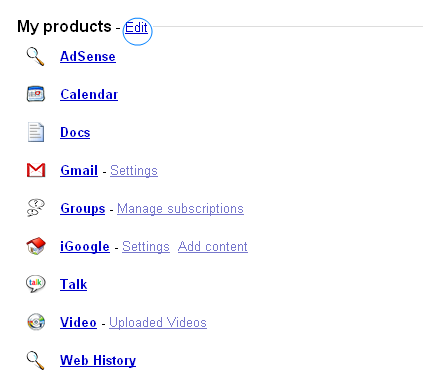
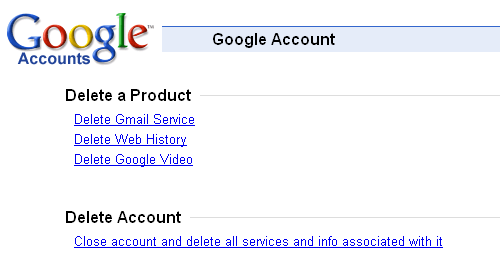
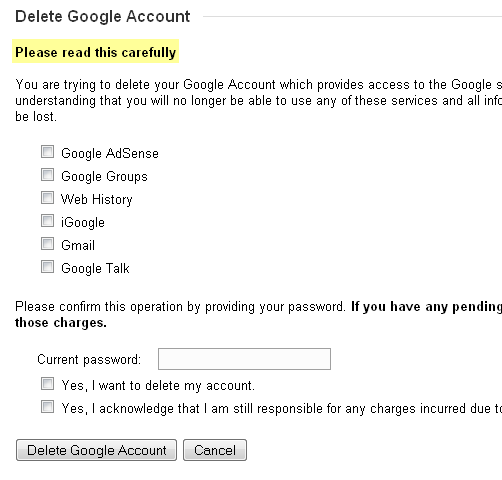
Hãy cân nhắc cẩn thận trước khi quyết định xóa vì bạn không có cơ hội lấy lại đâu.
(St)























